5 лучших инструментов для добавления человека на фотографию
PicWish
Одним из лучших приложений для редактирования фотографий, на которое вы можете положиться, если хотите добавить человека на изображение, является PicWish . Этот удивительный инструмент наполнен различными функциями, которые помогут вам эффективно и легко выполнять процесс редактирования. Благодаря функциям редактирования на основе искусственного интеллекта вы можете легко удалить фон, добавить цвет к черно-белой фотографии, удалить объекты и многое другое. Позвольте себе повысить свою производительность и раскрыть свой творческий потенциал с помощью PicWish с помощью следующих шагов, представленных ниже.
- Получите приложение, нажав кнопку загрузки ниже.
- Откройте PicWish и выберите Удалить BG.
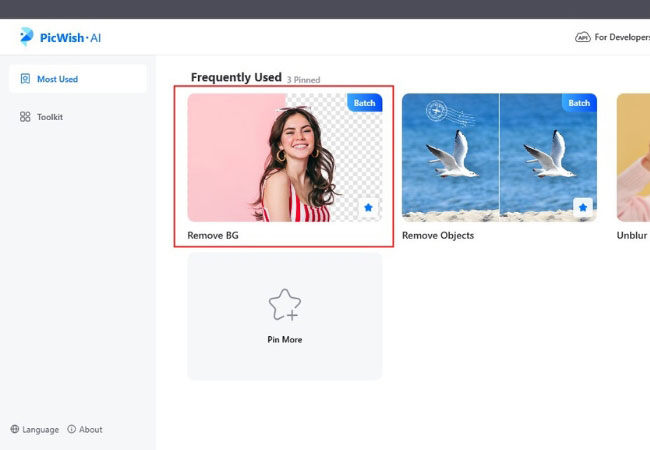
- Загрузите фотографию, которую вы хотите сделать прозрачной, и нажмите «Старт».
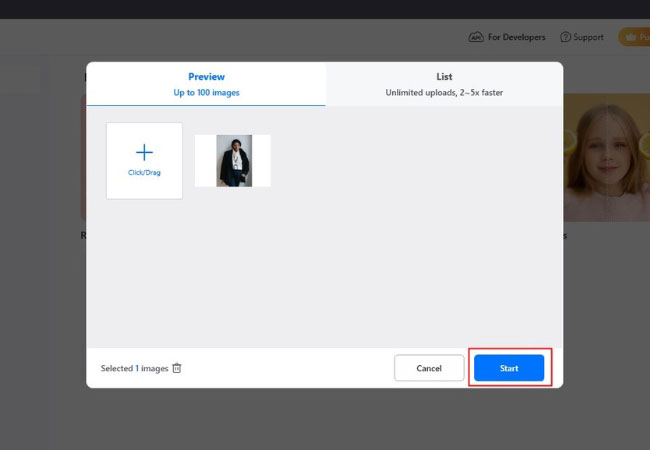
- После этого нажмите значок «Плюс», чтобы добавить групповое фото в качестве фона.
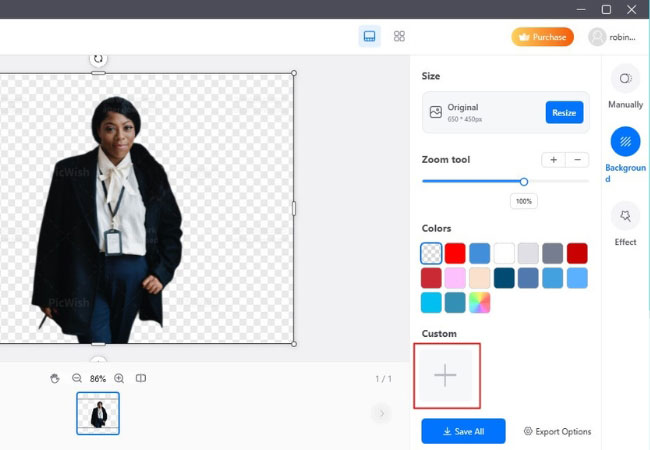
- Отрегулируйте изображение, чтобы найти идеальный угол, затем нажмите «Сохранить все», чтобы экспортировать его на свой компьютер.
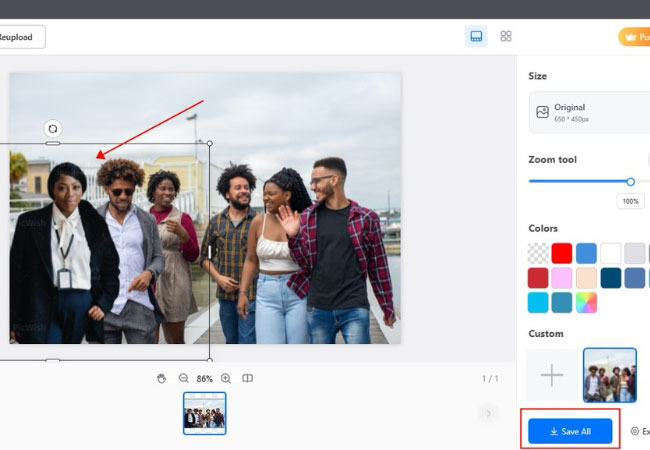
Photoworks
Еще одним мощным фоторедактором для ПК, который может помочь вам добавить кого-то на фотографию, является Photoworks. Он предлагает множество функций, таких как мгновенное улучшение, удобная обрезка, подписи и водяные знаки, а также удаление фона, чтобы вы могли легко добавить одного человека на групповую фотографию. Если вы найдете этот инструмент интересным, вы можете попробовать его, просто следуя процедурам, перечисленным ниже в качестве руководства.
- Скачайте приложение с его сайта.
![с использованием photoworks]()
- Загрузите свое изображение, нажав кнопку «Открыть фото».
![открывать photoworks]()
- Затем нажмите «Инструменты» и выберите «Изменить фон».
![выбрать изменить фон]()
- Отметьте объект зеленым румянцем, а фон — розовой кистью. Затем нажмите Далее.
![используйте кисть, чтобы стереть]()
- Когда изображение будет готово, нажмите кнопку «Выбрать фоновое изображение».
![выберите свой фон]()
- Загрузите свою групповую фотографию, поместите изображение в нужную часть и нажмите «Применить».
![нажмите применить, чтобы сохранить]()
- После завершения нажмите значок «Сохранить», чтобы получить отредактированное групповое фото.
![сохранить отредактированное изображение]()
PhotoScissors
PhotoScissors — это программа для вырезания, которая поможет вам мгновенно удалить и изменить фон фотографии. Это хорошее приложение, которое можно выбрать, если вам нужны мгновенные результаты, если вы ищете инструмент, который поможет вам добавить кого-то на групповое фото. Он также предлагает функцию тени, чтобы сделать вашу фотографию более креативной, чтобы она соответствовала положению тени исходной групповой фотографии. Ниже приведены шаги, которые вы должны выполнить, чтобы начать использовать PhotoScissors .
- Перейдите на его официальный сайт и нажмите Загрузить изображение.
![с помощью photo scissors]()
- После процесса перейдите в режим и выберите «Изображение».
![выбрать изображение]()
- Загрузите групповое фото и снова перейдите на передний план, чтобы настроить изображение. Затем нажмите «Загрузить», чтобы сохранить фотографию.
![отрегулируйте изображение, чтобы установить размещение]()
AirBrush
Мы также перечислили службу редактирования фотографий, которая специализируется на редактировании фотографий продуктов, это AirBrush . Он предлагает чистую функцию редактирования фотографий, которая также существует в программном обеспечении для редактирования изображений, таком как Adobe Photoshop, доступном на вашем телефоне iOS и Android. Другие услуги, которые он предлагает, включают создание теней, услуги по фотосъемке продуктов, услуги по удалению фона и многое другое! Проверьте его другие функции в реальном приложении, выполнив шаги, перечисленные ниже.
- Загрузите и установите AirBrush , а затем откройте.
- Получите изображение, с которым вы хотите работать,> вкладку «Творчество» в главном меню, затем выберите «Фон».
![перейти на вкладку креатив]()
- Отрегулируйте изображение, чтобы оно соответствовало фону, и просто коснитесь значка галочки, чтобы сохранить фотографию.
![выберите фон]()
Movavi Photo Editor
В качестве последнего инструмента у нас есть Movavi Photo Editor. Этот инструмент для редактирования фотографий разработан, чтобы помочь вам редактировать изображения за считанные секунды. Вы можете удалить фон и быстро добавить кого-то на фотографию с помощью функции редактирования выбора AI. Он также предлагает базовые инструменты редактирования с вставкой текста, поддержкой изображений RAW, коррекцией света и цвета и многим другим. Попробуйте этот инструмент, выполнив простые шаги, перечисленные ниже.
- Получите приложение и установите его на свой компьютер.
![сmovavi]()
- Нажмите «Обзор изображений» или просто перетащите фотографию для редактирования.
![выбрать просмотреть изображения]()
- Выберите человека на фотографии с помощью инструмента «Выделение». Щелкните правой кнопкой мыши на фотографии и выберите Копировать.
![использовать инструменты выделения]()
- Нажмите кнопку со стрелкой «Далее», чтобы отобразить групповое фото, затем вставьте скопированное фото. Нажмите «Сохранить», как только фотография окажется в нужном месте.
![выбрать фон и сохранить]()
Заключение
Вышеупомянутые инструменты — это 5 лучших инструментов для редактирования фотографий, которые вы можете выбрать, чтобы легко добавить человека на групповую фотографию. Вы можете попробовать каждое средство с помощью предоставленных шагов, перечисленных в каждом средстве в этой статье. Но если вы ищете лучший и самый простой способ редактирования фотографии, PicWish — лучший выбор для вас.


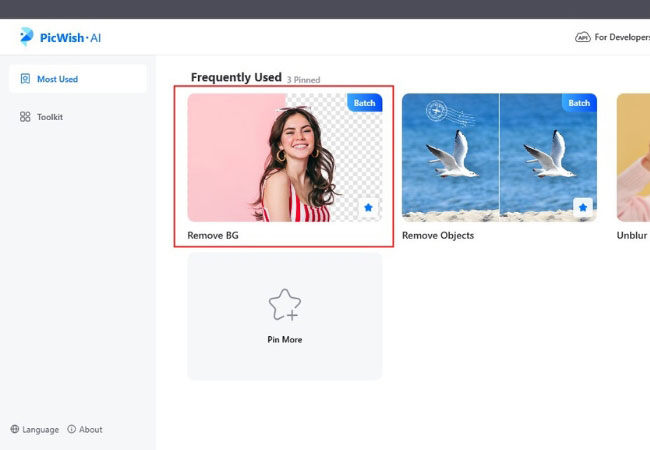
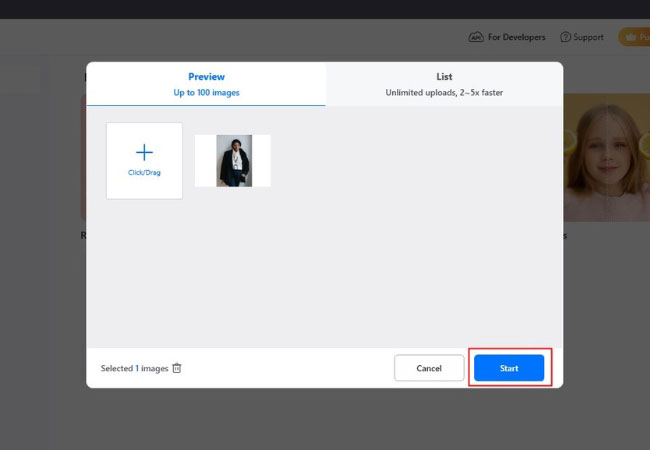
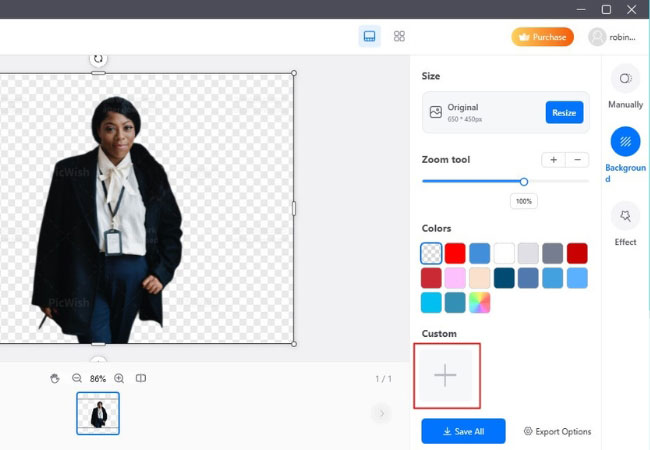
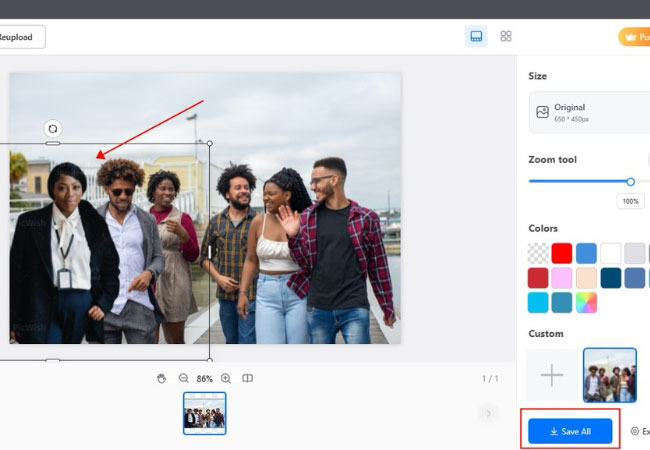
















Leave a Comment